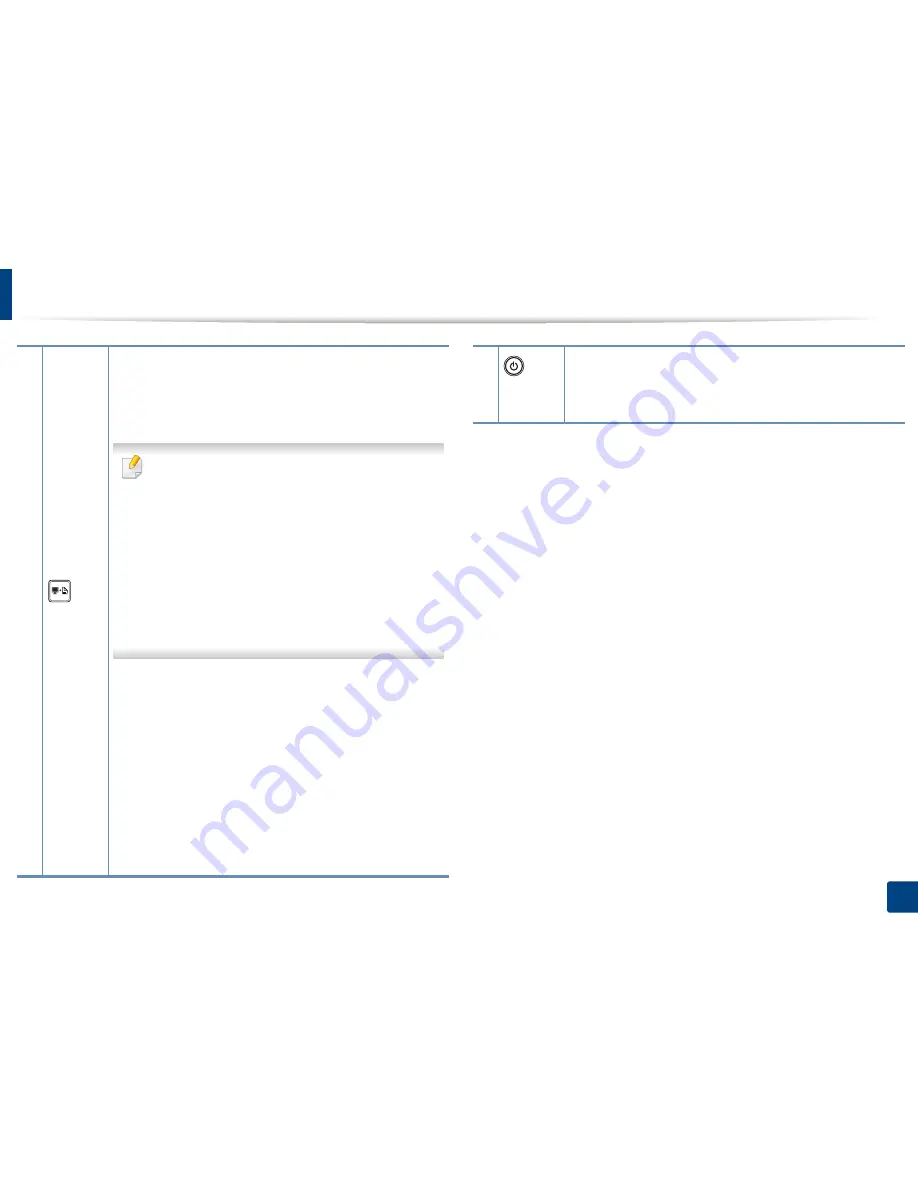
Descripción general del panel de control
20
1. Introducción
3
(Imprimir
pantalla)
•
Imprime la pantalla
- Pulse este botón y el LED verde comenzará a
parpadear. Si desea imprimir solo la pantalla activa,
suelte el botón cuando el LED verde deje de
parpadear. Si desea imprimir toda la pantalla, suelte el
botón mientras parpadea.
•
Pantalla de impresión
sólo puede usarse en sistemas
operativos Windows y Macintosh.
• Solo puede utilizar esta función con un dispositivo con
conexión USB.
• Al imprimir la ventana activa o la pantalla completa del
monitor utilizando el botón Imprimir pantalla, la
máquina utilizará más tóner dependiendo en lo que se
está imprimiendo.
• Solo puede usar función si el programa
Easy Printer
Manager de la impresora está instalado. Si es usuario
de Macintosh OS, tendrá que habilitar la opción
Configuración de impresión de pantalla
desde Easy
Printer Manager
para usar la función Imprimir pantalla.
•
Hoja de configuración
- Mantenga pulsado este botón durante unos 10
segundos hasta que el indicador LED verde parpadee
lentamente y, a continuación, suéltelo.
•
Imprime el informe de error/información de
consumibles
- Mantenga pulsado este botón durante unos
15 segundos hasta que el indicador LED verde se
encienda y, a continuación, suéltelo.
•
Impresión manual
- Pulse este botón cada vez que cargue una hoja de
papel en la bandeja, en caso de haber seleccionado
Alimentación manual
para
Origen
en su controlador
de impresora.
4
(Encendi
do)
Puede apagar el dispositivo o activarlo desde el modo de
ahorro de energía con este botón.
















































